三、显示域代码而非域值
另一个主要选项是“显示域代码而非域值”。该选项经常用于显示基层域代码,可用于诊断原因,也可以手动编辑它。如果没有看到所期望的内容,切换域代码的显示将有助于解决你的困惑。

如上图所示,“显示域代码而非域值”选项将使所有域显示为域代码,而不仅仅是当前处理的域。如果只想查看当前域的域代码,可以右键单击它并选择“切换域代码”选项,如图3所示。如果选定多个域,则该命令会切换选择集里的所有域。当试图了解一些相关域的具体设置时,切换一个或多个域代码是很有用。如果熟悉域的语法,可以直接编辑域,而不必使用“域”对话框或通过其他方式(例如“插入”-“日期和时间”或“页码”)来创建域。
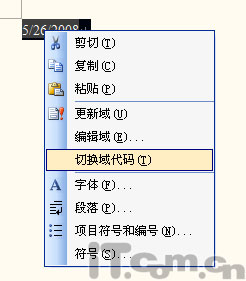
右键单击一个域(或包含多个域的选择集)并选择“切换域代码”选项,可以将选择集中的域显示为底层域代码
小提示:创建或编辑了域代码之后,不要忘记去更新它,
否则,它要么不会显示任何结果,要么不会显示新结果。word文档打印的这些技巧你可知道?
前一篇中,我们介绍了在Word 2003中快速输入的技巧,其实在word中好多小技巧都是非常实用的,大家学习时也不要因为简单而不学习,脚本之家站长很信奉的一句话就是“当你做好一件简单的事时,你就是不简单的人!”,脚本之家发展这几年来,每天更新内容,其实是
四、上下文相关的域工具
除了“切换域代码”选项外,还有其他的上下文相关的命令。注意,进当选定域之后这些命令才会出现。
a.更新域:参见前文。
b.编辑域:该命令会打开针对特定域的“域”对话框,如图4所示。可以使用该界面对域进行修改,而不是直接编辑域。如果不太喜欢直接编辑域或对必需的域语法不够熟练,可以选择该选项。注意,“编辑域”并不是以同一种方式处理所有的域。例如,它对目录(TOC)不起作用,除非选定整个目录。如果打开一个普通的对话框,而不是正在寻找的特定对话框,确保选择集中没有包含域代码以外的东西,或者返回到创建域的原始命令(例如,“插入”-“目录”)
小提示:如果选择集中包含文本块,Word2007会显示默认的“域”对话框,而不是设置任何具体域的对话框。尽管如此,如果继续,插入的任何域将会代替所有选定的文本,而不只是影响单个域(除非关闭了“键入内容替换所选文字”选项。)
Word2007链接或嵌入其他程序中的数据
在上一篇Word技巧文章中,我们讲解了word文档打印的技巧,今天给大家讲解如何合适的链接和嵌入其他程序中的数据。当要在Word2007中使用其他程序中的数据时,有两种选择:链接或嵌入。事实上,尽管使用的术语不同,但是含义是相似的。例如,将图片插入到Word2007文档中时





